Semakin aman, kini pengguna OCA Interaction dapat menggunakan metode verifikasi baru mulai 15 November 2024. Kamu bisa mengatur verifikasi login dengan Google Authenticator sebagai metode autentikasi dua langkah dengan keamanan dan fleksibilitas tinggi. Dengan Google Authenticator, pengguna akan merasakan keamanan yang jauh lebih kuat dalam melindungi data bisnis mereka. Artikel ini akan membahas selengkapnya tentang panduan lengkap menghubungkan Google Authenticator di platform OCA.
Apa itu Google Authenticator?

Google Authenticator adalah aplikasi mobile yang menghasilkan kode verifikasi OTP (One-Time Password) sebagai lapisan keamanan tambahan sebelum pengguna berhasil masuk ke dalam suatu akun, termasuk akun OCA. Google Authenticator akan menghasikan 6 digit kode baru setiap 30 detik sekali, menjadikan platform ini sebagai kunci akses yang aman dan sulit ditebak oleh pihak tak berwenang. Dengan adanya OTP, akses ke akun tidak hanya bergantung pada kata sandi, tetapi memerlukan kode khusus yang hanya bisa diakses oleh pemilik ponsel yang telah menginstal aplikasi Google Authenticator.
Sebagai bagian dari keamanan tambahan, 2FA dengan Google Authenticator menambah perlindungan yang kuat terhadap ancaman seperti pencurian kata sandi atau serangan phishing. Meskipun seseorang berhasil mendapatkan kata sandi akun kamu, mereka tetap tidak akan bisa masuk tanpa memiliki akses langsung ke perangkat seluler.
Manfaat Google Authenticator dalam Verifikasi 2FA
Mengapa Google Authenticator begitu penting? Ada beberapa manfaat utama yang membuat Google Authenticator menjadi pilihan ideal sebagai verifikasi 2FA di platform OCA:
Keamanan Tambahan
Google Authenticator menyediakan dua lapisan verifikasi, melalui kata sandi akun OCA milik pengguna dan kode OTP dari aplikasi. Ini memastikan bahwa hanya pengguna dengan perangkat yang terhubung dengan Google Authenticator yang dapat mengakses akun mereka. Tanpa kode OTP ini, pihak ketiga yang tidak sah tidak akan bisa masuk meskipun mereka mengetahui kata sandi kamu.
Perlindungan dari Phishing
Two factor authentication (2FA) melalui Google Authenticator sangat efektif dalam melindungi akun dari phishing atau serangan siber lain. Apabila hacker bisa mendapatkan kata sandi akunmu, dengan 2FA mereka membutuhkan kode OTP yang hanya bisa diakses lewat perangkat yang terhubung dengan aplikasi Google Authenticator dan telah terkonfigurasi di akunmu. Dengan begitu, upaya phishing dan serangan siber bisa dicegah.
Mudah Digunakan
Google Authenticator mudah digunakan, termasuk oleh pemula. Proses pengaturan aplikasinya cepat dan mudah diikuti, dengan interface yang sederhana. Selain itu, aplikasi Google Authenticator tidak membutuhkan internet untuk menghasillkan kode OTP, sehingga kode dapat diakses kapanpun, meski tidak ada koneksi internet.
Tersedia di Berbagai Platform
Aplikasi ini bisa diunduh di perangkat Android maupun iOS, menjadikannya solusi fleksibel yang dapat diakses oleh berbagai jenis pengguna, tanpa batasan sistem operasi.
Panduan Menghubungkan Google Authenticator ke Akun OCA
Untuk mengaktifkan Google Authenticator sebagai metode verifikasi di akun OCA, ikuti langkah-langkah berikut:
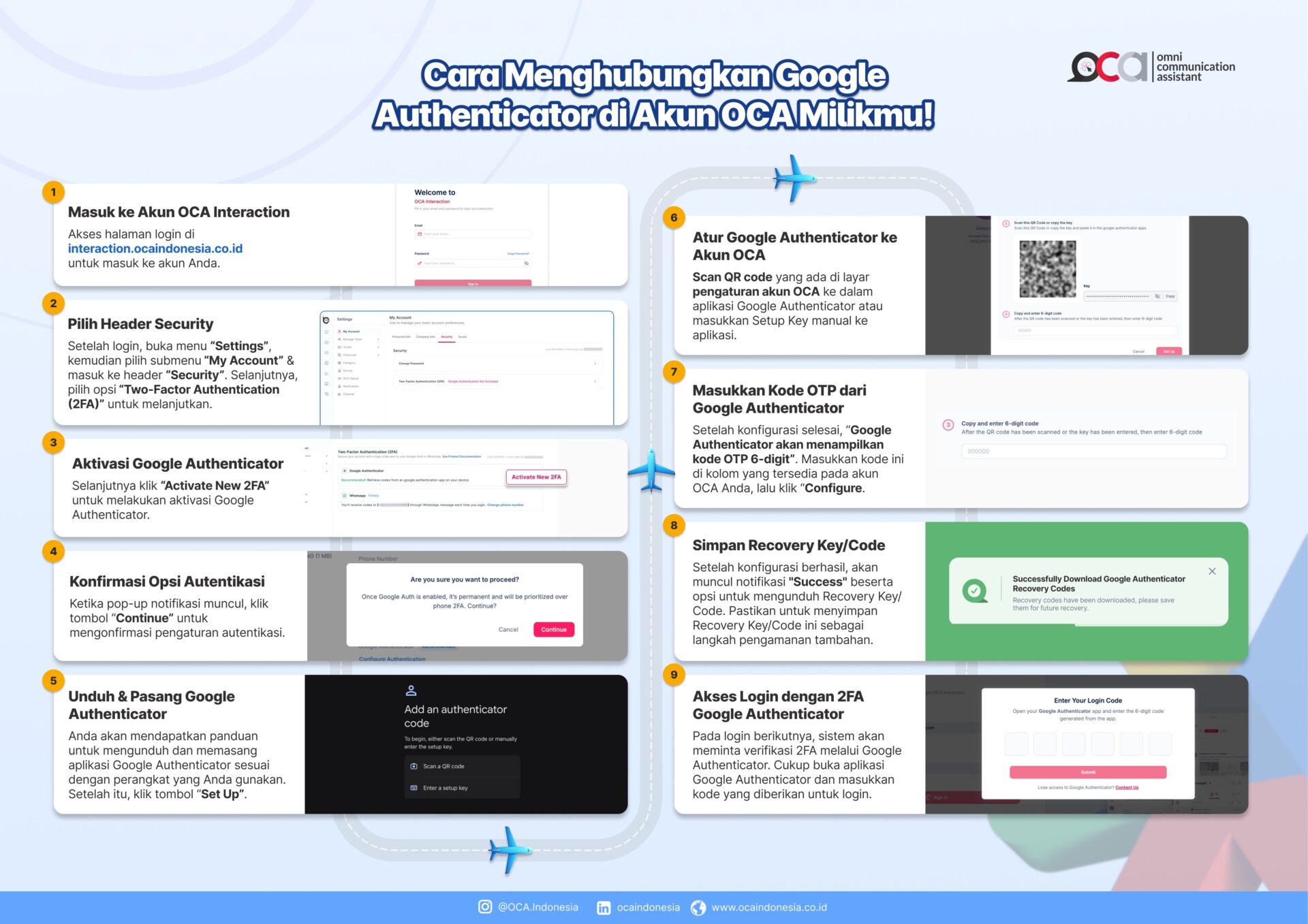
Cara Menghubungkan Google Authenticator di Pengaturan Akun
- Masuk ke Akun OCA
Buka browser kamu dan akses halaman login OCA di https://interaction.ocaindonesia.co.id/. Masukkan email dan kata sandi kemudian klik Login.
- Pilih Pengaturan Akun
Setelah berhasil masuk, pergi ke Pengaturan (Settings) lalu klik My Account. Klik button Activate New 2FA dan kamu akan diarahkan pada halaman set-up aktivasi 2FA Google Authenticator.
- Instal Aplikasi Google Authenticator
Download dan instal aplikasi Google Authenticator di ponsel atau mobile device, baik Android atau iOS.
- Atur Google Authenticator ke Akun OCA
Scan QR code yang ada di layar pengaturan akun OCA ke dalam aplikasi Google Authenticator atau masukkan Setup Key manual ke aplikasi.
- Masukkan Kode OTP dari Google Authenticator
Aplikasi Authenticator akan menampilkan 6 digit kode OTP sebagai tahap akhir proses konfigurasi. Masukkan kode OTP ke dalam kolom yang tersedia, kemudian klik Submit.
- Simpan Recovery Key
Setelah proses konfigurasi berhasil akan muncul notifikasi Succes yang menyatakan bahwa 2FA dengan Google Authenticator aktif. Kamu juga akan menerima Recovery Key sebagai kode cadangan apabila tidak dapat mengakses aplikasi Google Authenticator.
Cara Menghubungkan Google Authenticator via Pop-Up Banner
- Masuk ke Akun OCA
Buka browser kamu dan akses halaman login OCA di https://interaction.ocaindonesia.co.id/. Masukkan email dan kata sandi, kemudian klik Login.
- Klik Activate Now pada Pop-Up Banner
Setelah berhasil masuk, kamu akan disambut Pop-Up Banner berisi pemberitahuan untuk mengubah 2FA Google Authenticator, kemudian klik “Activate Now” untuk diarahkan langsung ke halaman set-up aktivasi 2FA Google Authenticator.
- Instal Aplikasi Google Authenticator
Download dan instal aplikasi Google Authenticator di ponsel atau mobile device, baik Android atau iOS.
- Atur Google Authenticator ke Akun OCA
Scan QR code yang ada di layar pengaturan akun OCA ke dalam aplikasi Google Authenticator atau masukkan Setup Key manual ke aplikasi.
- Masukkan Kode OTP dari Google Authenticator
Aplikasi Authenticator akan menampilkan 6 digit kode OTP sebagai tahap akhir proses konfigurasi. Masukkan kode OTP ke dalam kolom yang tersedia, kemudian klik Submit.
- Simpan Recovery Key
Setelah proses konfigurasi berhasil akan muncul notifikasi Succes yang menyatakan bahwa 2FA dengan Google Authenticator aktif. Kamu juga akan menerima Recovery Key yang terdownload secara otomatis di perangkat kamu sebagai kode cadangan apabila tidak dapat mengakses aplikasi Google Authenticator.
Tampilan Login setelah Menghubungkan 2FA Google Authenticator
- Akses halaman login OCA. Masukkan email dan kata sandi.
- Masukkan kode OTP yang dikirimkan ke aplikasi Google Authenticator pada ponsel terdaftar.
- Apabila kode yang dimasukkan Invalid dan kehilangan akses terhadap Google Authenticator, kamu dapat menghubungi OCA untuk bantuan lebih lanjut.
Cara Mereset Akses Google Authenticator
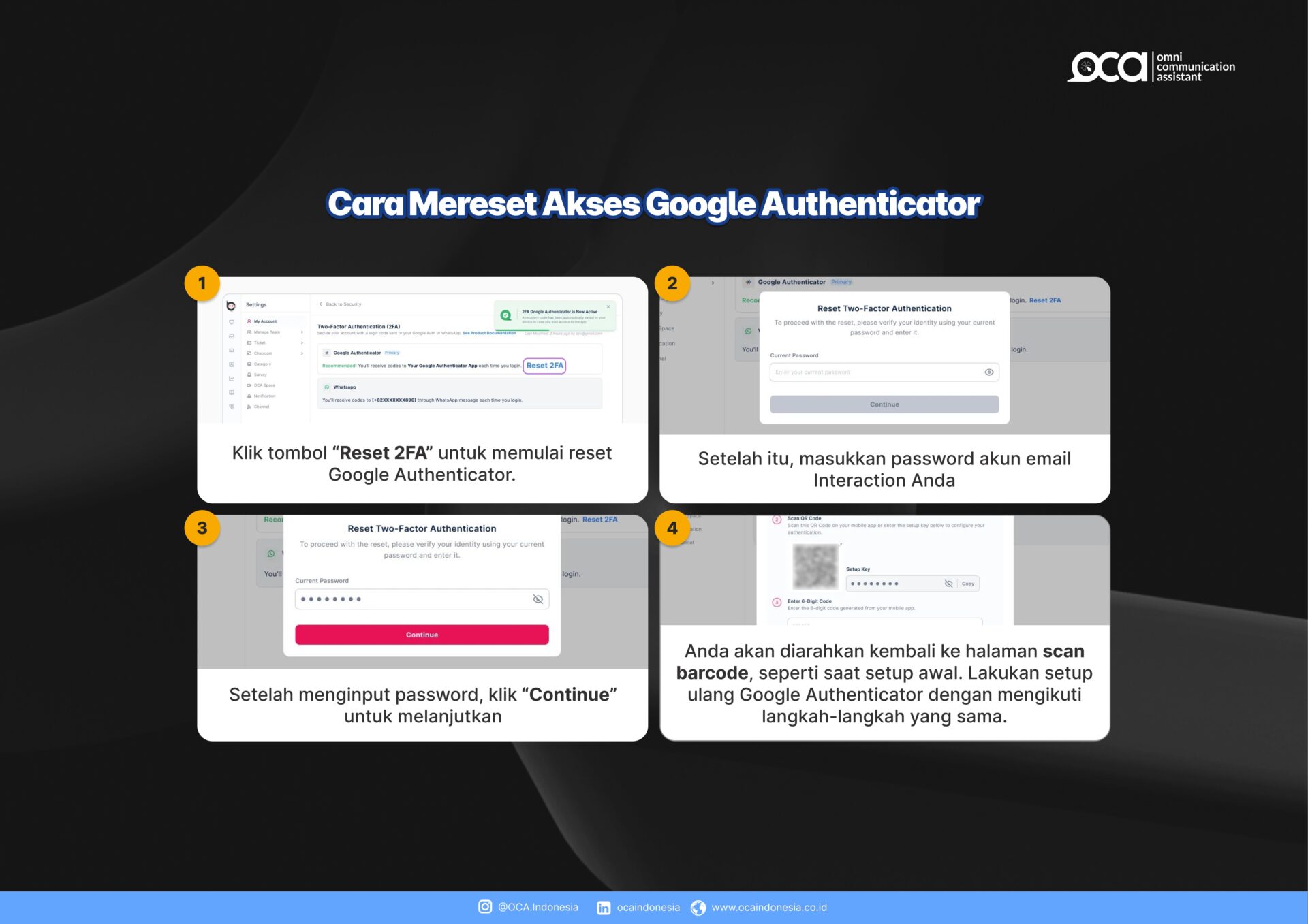
- Masuk ke Dashboard OCA Interaction, kemudian pergi ke Settings -> My Account -> Security -> Pilih Reset 2FA pada Google Authenticator.
- Masukkan password akun OCA Interaction milikmu. Klik Continue.
- Kamu dapat mengulangi langkah Set-Up konfigurasi Google Authenticator dengan langkah yang sama.
Frequently Asked Questions Google Authenticator dan 2FA di Platform OCA

Berikut adalah beberapa pertanyaan umum seputar Google Authenticator dan 2FA yang terdapat di platform OCA.
1. APA ITU TWO FACTOR AUTHENTICATOR?
Two Factor Authentication (2FA) atau verifikasi dua langkah adalah fitur keamanan yang mengharuskan pengguna untuk memberikan dua bentuk verifikasi berbeda sebelum mengakses layanan atau sistem, seperti kode OTP yang dikirimkan melalui SMS, WhatsApp atau aplikasi Authenticator. 2FA merupakan langkah penting untuk melindungi data pribadi dan mengurangi risiko penipuan.
2. APA SAJA JENIS 2FA YANG TERSEDIA DI PLATFORM OCA?
Saat ini platform OCA menyediakan dua jenis verifikasi dua langkah, melalui WhatsApp dan Google Authenticator untuk mengirimkan kode OTP. Namun, Google Authenticator saat ini baru tersedia di platform OCA Interaction dan akan segera diterapkan pada platform OCA lainnya.
3. APA ITU 2FA GOOGLE AUTHENTICATOR DI OCA INTERACTION?
Google Authenticator adalah aplikasi yang menghasilkan kode OTP khusus di setiap sesi login. Aplikasi ini memberikan keamanan ekstra karena kode OTP berubah setiap 30 detik dan hanya dapat diakses dari perangkat yang sudah terhubung ke akun OCA.
4. APAKAH 2FA GOOGLE AUTHENTICATOR DAPAT DIGUNAKAN DI BEBERAPA PERANGKAT?
Tidak. Demi menjaga keamanan, verifikasi dua langkah dengan Google Authenticator hanya dapat diakses di perangkat terdaftar.
5. APAKAH SAYA MASIH BISA MENGGUNAKAN OTP WHATSAPP SETELAH MENGAKTIFKAN GOOGLE AUTHENTICATOR?
Tidak. Setelah mengaktifkan Google Authenticator, kamu tidak dapat beralih kembali ke OTP WhatsApp.
6. APA ITU RECOVERY KEY DAN MENGAPA PENTING?
Recovery Key adalah kode cadangan yang dapat digunakan untuk memulihkan kembali akun Google Authenticator milik kamu jika kehilangan akses atas akunmu. Penting untuk menyimpan Recovery Key di tempat yang aman karena ini adalah cara terakhir untuk memulihkan akses ke akun kamu.
7. BAGAIMANA JIKA SAYA KEHILANGAN RECOVERY KEY?
Jika kehilangan Recovery Key, kamu dapat menghubungi Help Center OCA untuk mendapatkan bantuan pemulihan akses akun.
8. APAKAH SAYA BISA MENONAKTIFKAN GOOGLE AUTHENTICATOR SETELAH DIAKTIFKAN?
Setelah Google Authenticator diaktifkan, pengguna tidak memiliki opsi untuk menonaktifkannya. Google Authenticator akan menjadi metode verifikasi dua langkah utama saat ingin login ke akun OCA Interaction.
9. APAKAH SAYA BISA MERESET AKUN GOOGLE AUTHENTICATOR SAYA?
Ya. Kamu bisa mereset akun Google Authenticator yang sudah terdaftar dan melakukan konfigurasi ulang. Caranya:
Masuk ke Dashboard Interaction -> Settings -> Security -> Reset 2FA.
10. APAKAH LOGIN MENGGUNAKAN GOOGLE AUTHENTICATOR WAJIB UNTUK AKSES AKUN OCA?
Ya. Kami sangat merekomendasikan penggunaan Google Authenticator sebagai opsi login kamu. Namun, kamu juga bisa memilih opsi 2FA melalui WhatsApp selama kamu belum mengaktifkan metode Google Authenticator.
11. APA YANG HARUS SAYA LAKUKAN JIKA SAYA MENGGANTI PONSEL?
Jika kamu mengganti ponsel, kamu perlu mengatur ulang Google Authenticator di perangkat baru. Gunakan Recovery Key yang telah disimpan untuk memulihkan akses ke akun OCA untuk mengkonfigurasikan ulang Google Authenticator.
12. APA ITU 2FA WHATSAPP DI OCA INTERACTION?
Verifikasi dua langkah atau 2FA WhatsApp adalah metode keamanan di mana kamu akan menerima kode OTP langsung di nomor WhatsApp terdaftar setiap kali login.
13. APAKAH MENGAKTIFKAN 2FA WHATSAPP MEMPENGARUHI PERFORMA FITUR DI OCA INTERACTION?
Tidak. Mengaktifkan 2FA WhatsApp hanya sebagai prosedur keamanan login. Fitur atau penggunaan OCA Interaction tetap berjalan normal.
14. BAGAIMANA CARA MENGAKTIFKAN 2FA WHATSAPP DI OCA INTERACTION?
Verifikasi dua langkah dengan WhatsApp akan otomatis aktif dengan menggunakan nomor yang didaftarkan di akun OCA tanpa harus mengaktifkannya secara manual.
15. BAGAIMANA JIKA SAYA INGIN MENGUBAH NOMOR WHATSAPP YANG DAPAT MENERIMA KODE VERIFIKASI 2FA?
Kamu bisa mengubah nomor yang digunakan untuk menerima kode OTP dengan mengakses Settings -> My Account -> Security -> Change Number 2FA pada bagian Phone Number Two Factor Authentication.
16. BAGAIMANA JIKA SAYA TIDAK DAPAT MENERIMA OTP WHATSAPP?
Pastikan nomor aktif dan memiliki koneksi internet stabil agar dapat menerima kode OTP di WhatsApp. Perlu diingat bahwa kode OTP WhatsApp hanya dapat diterima pada perangkat utama/ponsel pengguna. Hubungi Tim Support OCA apabila kamu masih terkendala menerima kode OTP setelah merefresh WhatsApp atau merestart perangkat.
Aktifkan 2FA Google Authenticator, Tingkatkan Keamanan Akunmu!
Di era digital seperti sekarang, keamanan data bisnis dan informasi pelanggan adalah prioritas utama. Menggunakan Google Authenticator untuk akun bisnis kamu adalah langkah bijaksana. Dengan Google Authenticator, kamu bisa menyediakan proteksi berlapis yang mampu melindungi akun dari potensi serangan siber, pencurian data, dan ancaman lainnya.
Aktifkan Google Authenticator di akun OCA kamu mulai sekarang dan rasakan manfaat keamanan ekstra yang diberikan. Konfigurasikan keamanan akunmu dan pastikan data bisnis selalu aman dari ancaman eksternal, nikmati pengalaman login yang lebih aman bersama OCA!